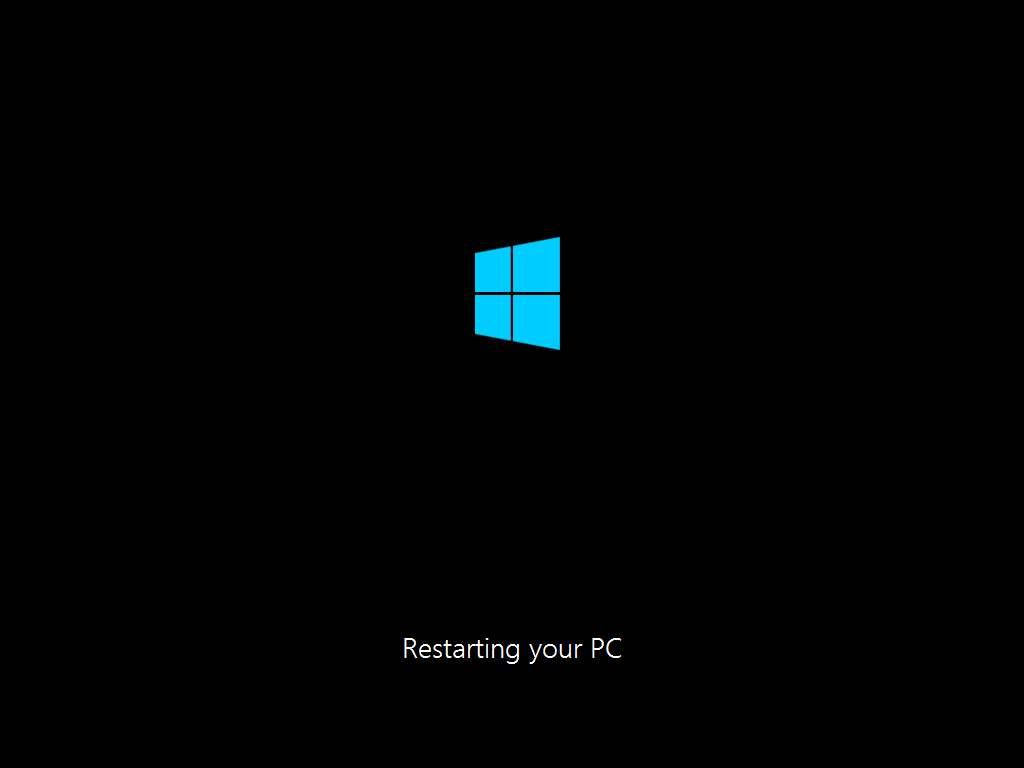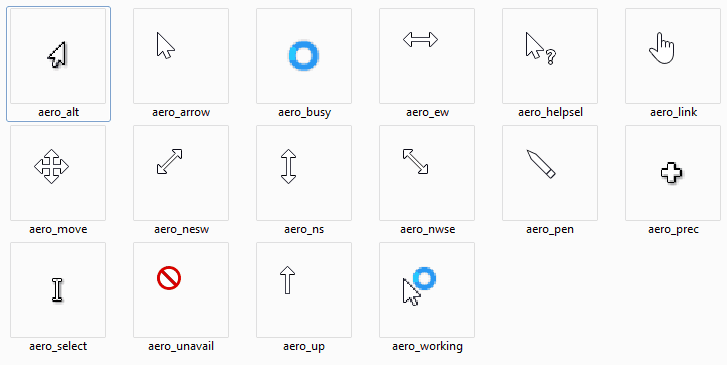Denna programvara reparerar vanliga datorfel, skyddar dig mot filförlust, skadlig programvara, maskinvarufel och optimerar din dator för maximal prestanda. Åtgärda PC-problem och ta bort virus nu i tre enkla steg:
- Ladda ner Restoro PC Repair Tool som kommer med patenterade teknologier (patent tillgängligt här).
- Klick Starta skanning för att hitta Windows-problem som kan orsaka PC-problem.
- Klick Reparera allt för att åtgärda problem som påverkar datorns säkerhet och prestanda
- Restoro har laddats ner av 0 läsare den här månaden.
Att använda den goda ol ’msconfig i Windows 10 är mycket, mycket enkelt; läs våra grundläggande råd för att lära dig hur lätt det är att komma åt den här användbara funktionen.
MsConfig är en av de mest använda kommandona för Windows. Det gör det möjligt för användare att ändra inställningar för Windows-start och vilka program som startas på börja. Genom att kontrollera dessa startprogram kommer användarna att kunna förbättra starttiden av deras enheter.
För dem som vill använda MsConfig i Windows 10 för att anpassa de olika alternativen på sina enheter, MsConfig är mycket lättillgänglig.
Men kom ihåg att från och med Windows 10 kommer MsConfig inte att hantera startprogram, eftersom dessa kommer att ändras via Aktivitetshanteraren.
Ändå behåller MsConfig-verktyget fortfarande många av de funktioner som det hade, till exempel att välja OS-startordning och många andra. Användare kommer fortfarande att hitta det mycket användbart även om det inte längre hanterar startprogram.
Hur får jag åtkomst till MsConfig i Windows 10?
- Använd kommandot Kör
- Öppna MsConfig med kommandotolken
- Gå till felsäkert läge med MsConfig
Metod 1 - Använd kommandot Kör
Precis som du gjorde i tidigare versioner på Windows kan du öppna MsConfig med "Springa”Kommando.
Använd tangentbordsgenväg “Windows-tangent + R”Och” Run ”-fönstret öppnas. Skriv ”i textrutanmsconfig”Och tryck på Enter eller OK så öppnas MsConfig-fönstret.
Du kan också öppna fönstret Kör från genvägsmenyn längst ned till vänster.
I Windows 10, genom att högerklicka på Startknapp, kommer du att se samma alternativmeny, tillsammans med några tillägg. Dessutom kan du använda Sök-charmen för att söka efter “msconfig” och den hittar kommandot.
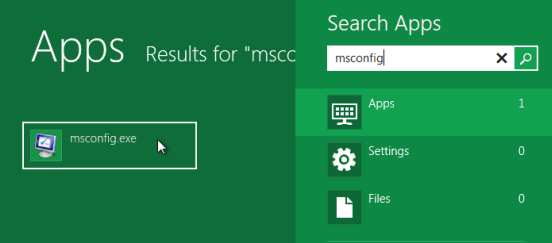
Om din Windows-nyckel inte fungerar, ta en titt på den här fantastiska guiden som hjälper dig att hantera problemet.
Kör en systemsökning för att upptäcka potentiella fel

Ladda ner Restoro
PC reparationsverktyg

Klick Starta skanning för att hitta Windows-problem.

Klick Reparera allt för att lösa problem med patenterade tekniker.
Kör en PC Scan med Restoro Repair Tool för att hitta fel som orsakar säkerhetsproblem och avmattningar. När skanningen är klar kommer reparationsprocessen att ersätta skadade filer med nya Windows-filer och komponenter.
Din Windows-sökruta saknas? Få tillbaka det i bara några enkla steg.
Metod 2 - Öppna MsConfig med kommandotolken
Ett annat lika enkelt sätt att öppna MsConfig är med Kommandotolken. Allt du behöver göra är att öppna kommandotolken, ange ett enkelt kommando så är du klar. Här är exakt vad du ska göra:
- Gå till Sök, skriv cmd, högerklicka Kommandotolkenoch kör den som administratör
- Ange följande kommando och tryck på Enter: Start msconfig
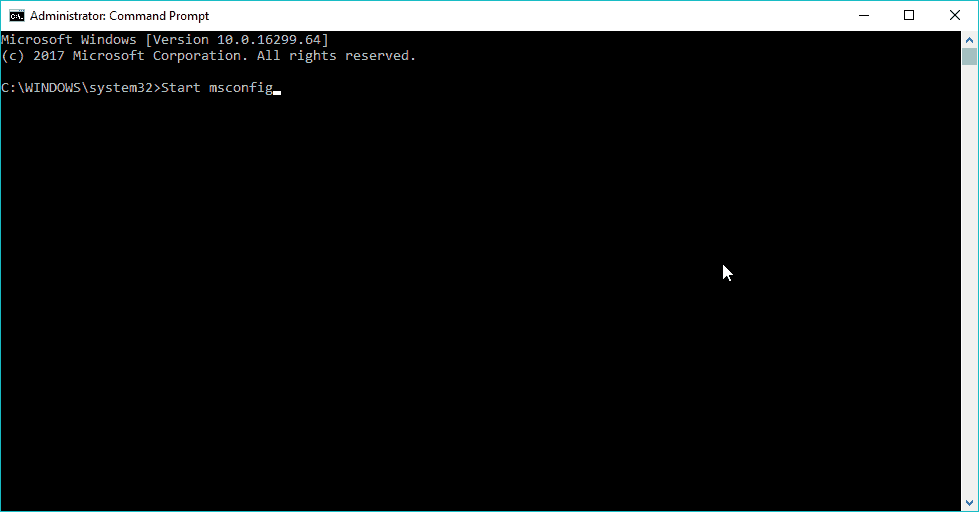
Du bör också komma ihåg att du bara använder kommandot 'msconfig' och du kommer ingenstans. Om du bara anger detta kommer Windows inte att hitta någonting och du får det “‘msconfig'Känns inte igen som ett internt eller externt kommando, operativt program eller batchfil " felmeddelande.
Så håll dig till rätt kommando så ska du inte ha några problem.
Om du har problem med att komma åt kommandotolken som administratör, bör du titta närmare på den här guiden.
Metod 3 - Gå till felsäkert läge med MsConfig
Om du redan vet vad du kommer att använda MsConfig till behöver du inte fortsätta läsa. Men jag känner att jag bör nämna den mest populära funktionen i MSConfig, och det är Safe Start.
Många tycker att använda MsConfig är det enklaste sättet att komma in i Säkert läge i Windows. Så, låt oss se hur det görs:
- Öppna MsConfig med en av metoderna ovan
- Gå till Känga flik
- Kolla upp Säker stöveloch välj något av följande alternativ:
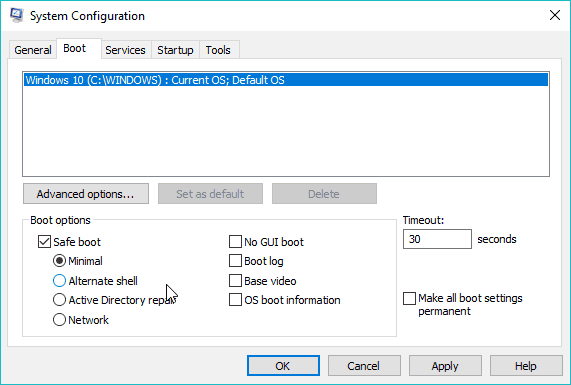
- Minimal. Öppnar den vid start Utforskaren i säkert läge, endast med kritiska systemtjänster. Nätverk är inaktiverat.
- Alternativt skal. Öppnar kommandotolken i felsäkert läge vid start, endast med kritiska systemtjänster. Nätverk och File Explorer är inaktiverade.
- Active Directory-reparation. Öppnar File Explorer i felsäkert läge, kritiska systemtjänster och Active Directory vid start.
- Nätverk. Öppnar File Explorer i felsäkert läge vid start, endast med kritiska systemtjänster. Nätverk är aktiverat.
- Starta om din dator
När du är klar med ditt företag i säkert läge, går du bara tillbaka till MsConfig och avmarkerar Safe Boot. Starta om datorn så är du tillbaka till det normala.
Säkert läge fungerar inte? Var inte panik, den här guiden hjälper dig att komma förbi startproblemen.
Som du kan se är det mycket enkelt att komma åt MsConfig i Windows 10. Du har mer än ett sätt att öppna det så att du kan välja vilket som passar dig bäst.
Som alltid, om du har några andra förslag eller frågor, tveka inte att lämna dem i kommentarfältet nedan så kommer vi säkert att kolla in dem.
RELATERADE BERÄTTELSER DU MÅSTE KONTROLLERA:
- Åtgärda “DPC_WATCHDOG_VIOLATION” -problem i Windows 10 / 8.1 / 8
- Så här rengör du din Windows 10, 8 eller 7 PC med CCleaner [recension]
- Åtgärda detta: Windows 8.1-genvägar fungerar inte
 Har du fortfarande problem?Fixa dem med det här verktyget:
Har du fortfarande problem?Fixa dem med det här verktyget:
- Ladda ner detta PC-reparationsverktyg betygsatt utmärkt på TrustPilot.com (nedladdningen börjar på den här sidan).
- Klick Starta skanning för att hitta Windows-problem som kan orsaka PC-problem.
- Klick Reparera allt för att lösa problem med patenterade tekniker (Exklusiv rabatt för våra läsare).
Restoro har laddats ner av 0 läsare den här månaden.